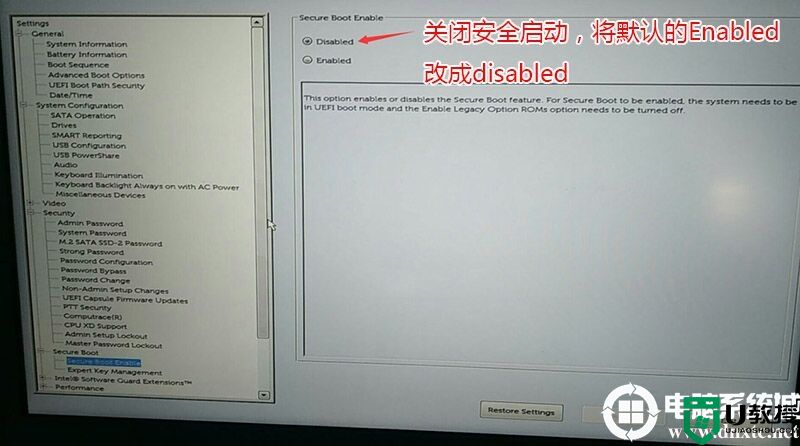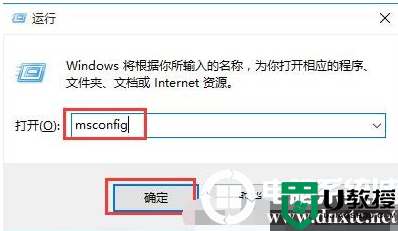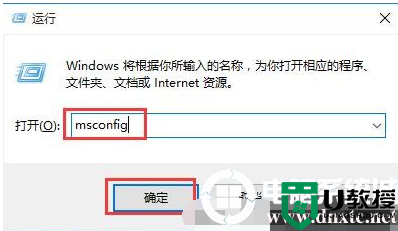win10下怎么装win7双系统【图文教程】
目前已经有很多用户升级到win10系统,但是有些用户想回归win7系统,又想尝鲜win10系统改怎么办?那就干脆装个双系统得了,那么如何安装呢?下面就是关于win10下怎么装win7双系统的教程。
具体方法如下:
1、打开win10系统,并准备win7安装包,将本地磁盘C→wwindows→Boot→EFI→找到bootmgr.efi文件后复制;

2、随后在你的win7安装包中根据:efi→microsoft→boot如下图所示。文件夹中无bootmgr.efi文件;

3、将第二步中的bootmgr.efi复制到此目录下,然后将名字改为bootx64.efi,这是前序步骤;


4、点击win7目录下的setup.exe进行安装;

5、随后弹出如下窗体之后选择现在安装。

6、到了这一步之后选择不获取最新安装;

7、选择接受条款,点击下一步;

8、选择自定义安装;

9、选择你的安装目录,点击下一步;

10、在这期间不要对你的电脑进行任何的操作,系统可能会重新启动好几次,但是不碍事;

11、待一切安装完毕之后进入win7系统的进行部分的设置如下图所示;







12、设置完毕,进入win7系统;

13、随后在你的电脑重新启动的时候就会有两个系统进行选择启动;

关于win10下怎么装win7双系统就跟大家分享这些,想要尝试双系统的用户可以采用上述的方法去设置启动,但是如果内存不够强大的用户,小编不建议使用双系统模式,很容易造成运行顿卡的困扰。